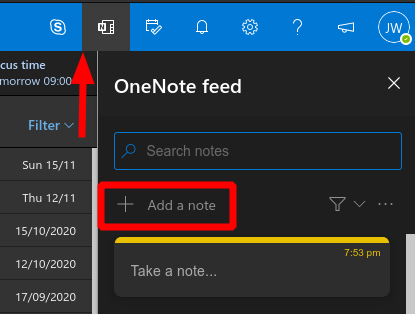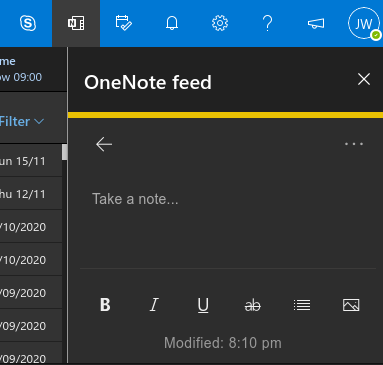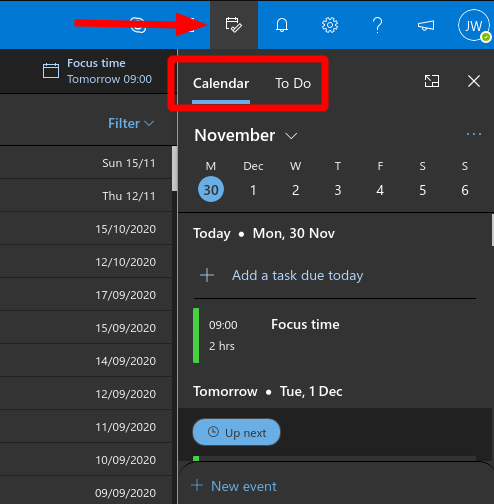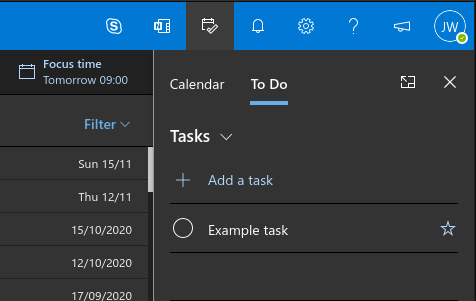Як переглядати свої нотатки та завдання в Outlook в Інтернеті
Веб-програма Outlook має зручні зручні функції, щоб зменшити перемикання контексту та допомогти вам зосередитися. Одне порівняно недавнє доповнення – це можливість переглядати нотатки та завдання у веб-програмі, уникаючи необхідності підтримувати кілька вкладок браузера або alt-tab в додатках.
Спочатку переглянувши нотатки, клацніть піктограму «N» (OneNote) у верхній правій панелі інструментів, щоб відкрити панель «Подача OneNote». Тут ви побачите всі наявні швидкі нотатки, зроблені в Sticky Notes або Outlook Notes.
Натисніть кнопку «Додати примітку», щоб створити нотатку. З’явиться сторінка авторизації приміток, укомплектована можливостями редагування розширеного тексту. Це базується на програмі Sticky Notes від Microsoft. Після створення нотатки вона з’явиться у стрічці OneNote та в додатку Sticky Notes в Інтернеті, Windows та мобільних пристроях.
Незважаючи на свою назву, канал OneNote насправді ще не підтримує звичайні нотатки OneNote. На момент написання статті внизу панелі пояснюється, що підтримка сторінок OneNote буде додана “незабаром”. Microsoft також планує інтеграцію Samsung Notes, додатково розширюючи підтримку мобільних пристроїв Android.
Щоб переглянути календар та завдання, клацніть піктограму Календар на верхній правій панелі інструментів. На панелі відкривається подання порядку денного календаря. Ви можете змінити, які календарі відображаються, і перейти до щоденного перегляду, використовуючи піктограму з трьома крапками поруч із заголовком місяця. Щоб додати нову подію календаря, натисніть кнопку «Нова подія» внизу панелі.
До завдань Microsoft To-Do можна отримати доступ, натиснувши вкладку “To Do” у верхній частині області календаря. Тут відображатимуться всі ваші існуючі завдання, які дозволять швидко їх відмітити або відредагувати їх деталі.
Натисніть «Додати завдання» та почніть вводити текст, щоб створити новий елемент. Ви можете переставити завдання та позначити їх як важливі. Клацніть правою кнопкою миші завдання, щоб побачити більше варіантів, таких як можливість встановити нагадування та термін виконання.
У цілому, ці панелі розгортання Outlook зручні під час створення швидких нотаток та завдань під час перегляду папки “Вхідні”. Як і у всьому, що підключено до Outlook, зміни повністю синхронізуються з вашим обліковим записом Microsoft, тому події, нотатки та завдання відображатимуться у календарі Outlook, Sticky Notes та To Do, відповідно, незалежно від того, що ви використовуєте для їх створення.